Je kent het vast: je moet een oude factuur of een document in je E-mails zoeken en hebt geen idee waar het is opgeslagen. Vaak kom je in deze situatie, vooral als het om PDF's gaat die je al langer geleden zijn gestuurd. Deze gids helpt je om deze e-mails snel en efficiënt te vinden door alleen de e-mails met bijlagen weer te geven.
Belangrijkste inzichten
- Er zijn twee manieren om e-mails met bijlagen in Gmail te filteren: via de zoekbalk of de geavanceerde zoekfunctie.
- Elke methode is eenvoudig toe te passen en kan je veel tijd besparen.
Stap-voor-stap handleiding
Laten we eerst de eenvoudige zoekmethode gebruiken. Als je e-mails met bijlagen wilt zoeken, typ je simpelweg "has:attachment" in de zoekbalk. Dit werkt uitstekend en je krijgt onmiddellijk alle e-mails met bijlagen.
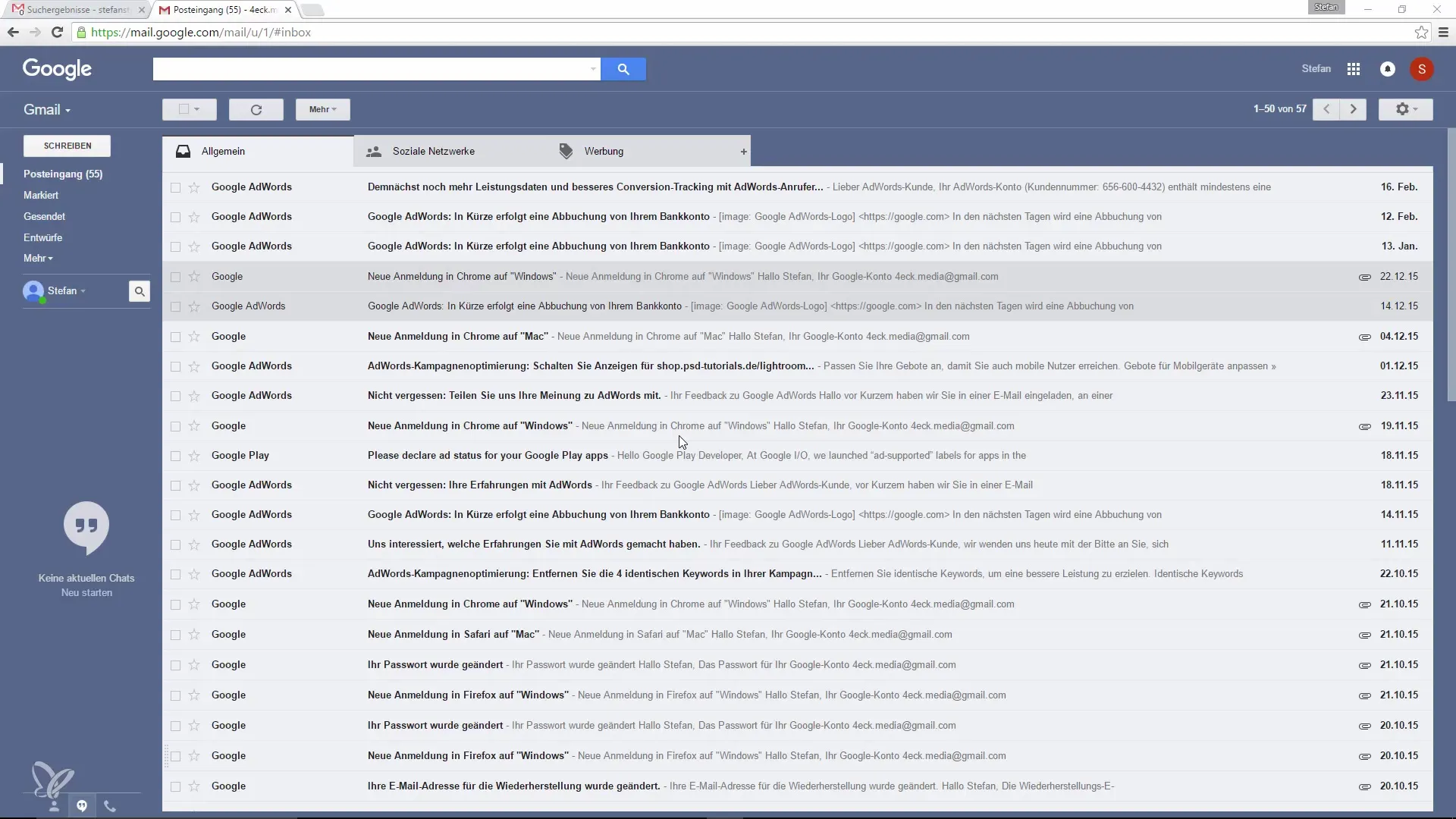
Een andere mogelijkheid biedt de geavanceerde zoekfunctie van Gmail, die vooral nuttig is als je specifieke criteria wilt invoeren. Je kunt eerst de naam van de afzender of woorden uit het onderwerp invoeren om de zoekopdracht te verfijnen.
Nadat je de zoektermen hebt ingevoerd, verschijnt er een dropdown-menu. Hier zie je verschillende zoekopties. Om alleen de e-mails met bijlagen weer te geven, vink je het vakje "Zoeken met bijlage" aan.
Zodra je op deze optie klikt, voegt Gmail automatisch "has:attachment" toe aan je zoekopdracht. Nu kun je alle e-mails met bijlagen die overeenkomen met je zoekopdracht in één oogopslag zien.
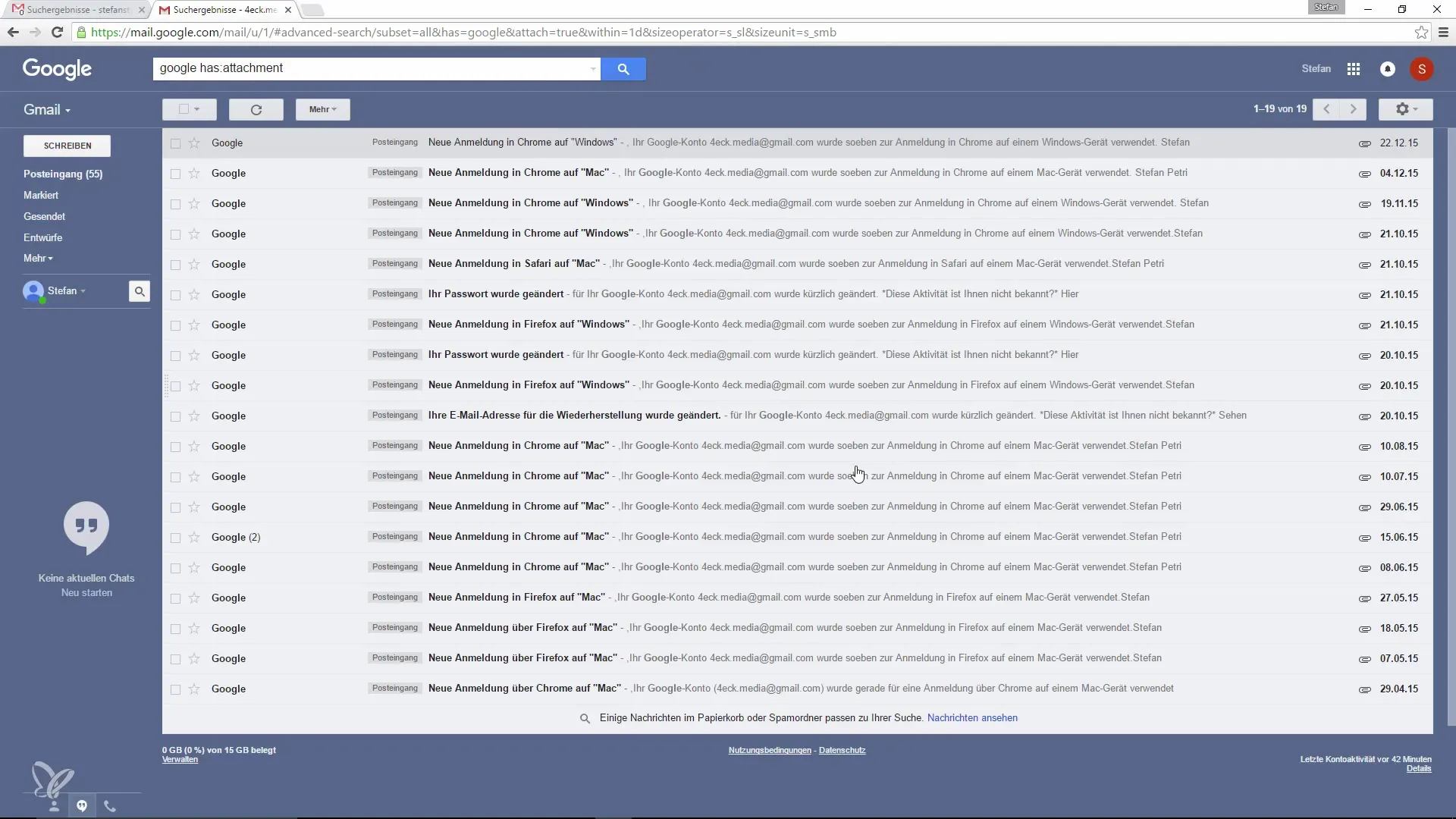
Dit is allesbehalve ingewikkeld, maar uiterst effectief als je regelmatig met veel verschillende e-mails werkt. Het kan je niet alleen tijd besparen, maar ook frustratie verminderen wanneer je snel het benodigde document vindt.
Samenvatting – Alleen e-mails met bijlagen in Gmail weergeven
Met deze eenvoudige tips kun je in Gmail snel en effectief alleen de e-mails met bijlagen weergeven. Door gebruik te maken van de zoekbalk of de geavanceerde zoekfunctie vind je sneller de belangrijke documenten die je nodig hebt.
Veelgestelde vragen
Wat is de methode om e-mails met bijlagen te vinden?Gebruik de zoekbalk en typ "has:attachment".
Is er een specifieke optie in de geavanceerde zoekfunctie?Ja, vink het vakje "Zoeken met bijlage" aan om alleen e-mails met bijlagen weer te geven.
Kan ik zoektermen voor specifieke e-mails toevoegen?Ja, je kunt de naam van de afzender of specifieke woorden invoeren om de zoekopdracht te verfijnen.


